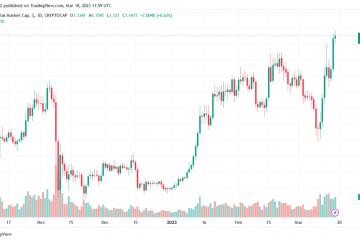Nesta postagem, explicaremos quais são os arquivos TEM.tmp que você pode ver na pasta SystemTemp do diretório do Windows no Windows 11/10.
O que são arquivos TEM.tmp na pasta SystemTemp do Windows
Ao navegar para o seguinte local C:\Windows\SystemTemp, você pode ver que contém alguns sub-pastas, bem como algumas subpastas, bem como alguns arquivos. Você pode ver muitos arquivos com nomes como tem1234.tmp.
Agora, se você abrir esses arquivos, verá que o conteúdo de todos esses arquivos temporários é quase sempre:
INFOMSG: Convertido com sucesso 1 licença de tíquetes de autorização genuínos no disco.
INFOMSG: Concluído.
Esses arquivos geralmente aparecem depois que você atualizou seu Windows com a próxima atualização de recurso ou alteração de versão.
Esses arquivos são criados pelo ClipSVC (Client License Service) e Clipup.exe, que é a ferramenta de migração da Client License Platform, enquanto faz seu trabalho.
Não há muito o que fazer.
p>
Se você deseja excluir esses arquivos.tmp, você pode g Vá em frente e exclua-os.
Se você deseja interromper sua criação, abra o Agendador de Tarefas, vá para Microsoft/Windows/Gerenciamento/Provisionamento e desative a tarefa de logon. Isso é conhecido por ajudar. Mas não sei como isso afetará seu sistema operacional durante a próxima atualização de recursos, quando o Windows verificar o licenciamento e a ativação.
Relacionado: o que são pastas tw tmp na pasta System32 e pode você os exclui?
O que são arquivos temporários no Windows 11/10
Arquivos temporários no Windows são aqueles arquivos inúteis cujo uso é apenas temporário e se tornam redundantes quando a tarefa em questão é concluída. Esses arquivos temporários são criados para manter os dados temporariamente enquanto um arquivo está sendo criado, processado ou usado.
Como corrigir Ocorreu um erro crítico ao converter tíquetes de autorização genuínos em licenças de disco?
Se você vir Ocorreu um erro crítico ao converter tíquetes de autorização genuínos em licenças de disco, Código do erro: 0x80041014.ERRO: Falha! Erro 0x!08X, em seguida, execute a ferramenta de limpeza de disco, execute o Windows Update e, em seguida, a solução de problemas de ativação do Windows nessa ordem e veja se isso ajuda.